이 전에 mac에서 item2터미널의 테마를 입맛에 맞게 적용을 했었는데, window가 깔려있는 desktop에 ws2로 ubuntu를 설치하게 되면서 터미널을 다시 세팅해야할 일이 생겼습니다! 그래서 복습겸 기억을 되짚어보며 차근차근 포스팅해보겠습니다! 사실 귀찮은 이 작업을 하게 된 큰 이유는 터미널에 경로패쓰가 너무 길어짐에 따라 한 라인에 코드들이 들어오지 않고 2줄,, 3줄 넘어가버리는 현상을 보고 아.. 이제는 튜닝해야겠다 마음을 먹었어여...ㅎㅎ
저는 꽤 오랫동안 기본 shell인 bash를 사용해왔습니다만, 사실 shell은 bash만 있는 줄 알았어여...ㅋ.. 그런데, zsh가 훨씬더 사용하기 편하다는 추천을 받고 당장 쉘을 바꾸었습니다! zsh가 bash에 비해 좋은 점은 강력한 기능과 여러 가지 플러그인을 제공해주고 있습니다. 여러 가지 플러그인으로 코딩 속도를 몇 배 빠르게 해줍니다.
oh-my-zsh는 zsh설정을 관리하기 위한 프레임워크이고, 현재를 기준으로 200개가 넘는 플러그인과 140개이상의 테마를 제공하니 zsh와 oh-my-zsh를 함께 사용할 경우, 예쁘고 편리한 나만의 shell 사용환경을 만들 수 있습니다.
그러면 zsh가 있는지 우선 확인하고 설치를 진행해보도록 하겠습니다.
0. zsh --version 버전확인
- oh my zsh를 사용하기 위해서는 zsh의 버전이 4.3.9 이상
- zsh가 없다면 설치하자
1. zsh설치
sudo apt-get install zsh2. zsh 기본 경로 셀로 지정하기
zsh을 깔았는데도, zsh --version했을 때 버전정보가 뜨고있고, echo $SHELL을 하면 zsh경로가 아닌! bash경로가 잡힌다면!! 기본 zsh로 셀 경로를 지정해줄 필요가 있다!
chsh -s /usr/bin/zsh해당 명령어를 입력 후, 바로 반영되는 것이 아니라 터미널을 껏다가키면 zsh쉘로 적용이 되어있습니다
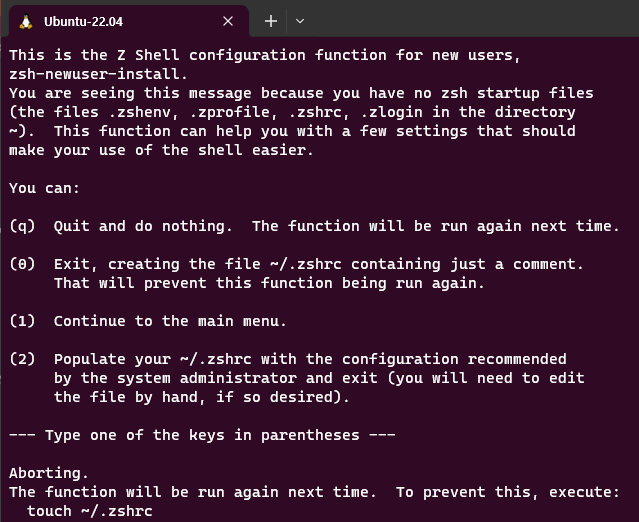
위에 그림처럼 보통 나오는데, 뭐 설정하라고 써져있지만, oh-my-zsh를 설치하면 위의 설정은 전혀 할 필요가 없으니 그냥 넘어가도록 합시다! 혹은 2번을 누르시고 지나가셔도 됩니다!
3. echo $SHELL로 zsh가 현재 Shell인지 확인

/usr/bin/zsh 경로가 나온다면, 여러분은 성공적으로 잘 설치가 된 것으로 파악하면 됩니다 :)
4. oh-my-zsh설치하기
sh -c "$(curl -fsSL https://raw.github.com/ohmyzsh/ohmyzsh/master/tools/install.sh)"위의 명령어로 설치한다면 oh-my-zsh를 설치할 수 있습니다. 설치하면 아래와 같이 설치가 완료되었다는 문구가 뜰 것 입니다.
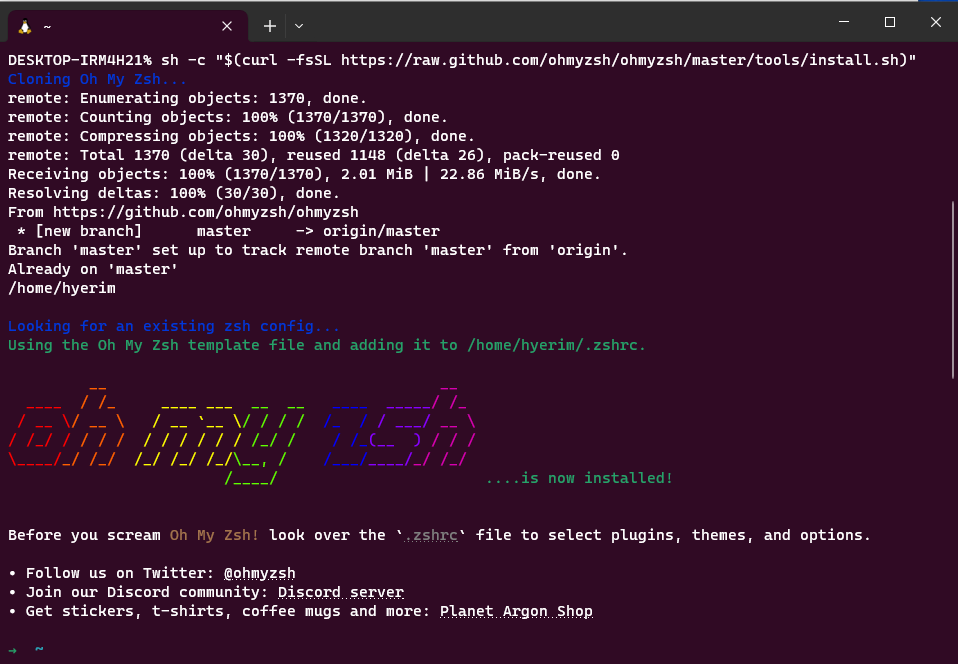
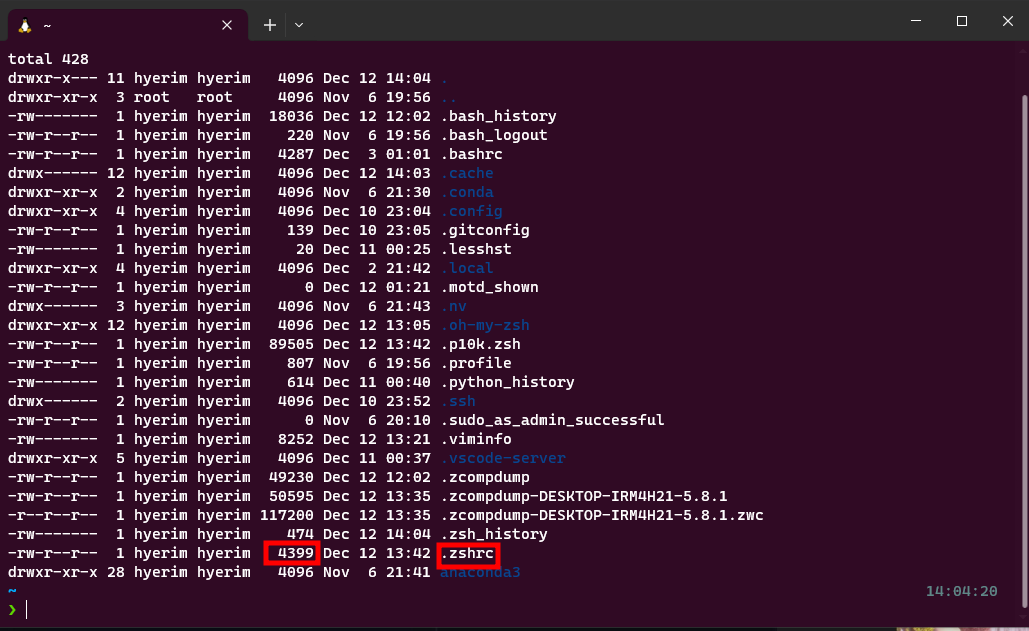
oh-my-zsh를 깔고나면, zshrc에 대한 파일크기가 늘어난 것을 확인할 수 있습니다. 처음에 vi ~/.zshrc로 들어갔더니 빈 파일인거에요! 다들 빈 파일이 아니고 뭔가 바꾸던데.. 어떻게 설정해야할지 감이 안잡혔는데 oh-my-zsh를 깔고 나니 자동적으로 zshrc 설정내용을 덮어서 설정되었습니다! 0 -> 4399 파일크기가 되었습니다!
5. powerlevel10k를 설치합시다.
powerlevel10k는 zsh의 테마 중 하나입니다! 이전에 oh my zsh를 설치해뒀기 때문에 이것을 활용해 설치를 해보겠습니다!
git clone --depth=1 https://github.com/romkatv/powerlevel10k.git ${ZSH_CUSTOM:-$HOME/.oh-my-zsh/custom}/themes/powerlevel10k
쉘에 테마를 이쁘게 적용해주기 위한 powerlevel10k를 설치합시다. 완료!
참고사항으로 powerlevel10k는 Meslo Nerd라는 서체를 추천합니다. 해당 폰트가 아니라면 아이콘이 잘 표시가 안되거나 글자가 잘 출력이 안될 수도 있습니다!
Window Terminal이라면 Ctrl + ,를 눌러서 프로필에 설치된 폰트를 설정할 수 있습니다.
6. 테마 적용하기
테마를 적용하기 위해 편집기로 zshrc로 들어가보겠습니다.
vi ~/.zshrc
vi 편집기로 들어가서 ZSH_THEME = "powerlevel10k/powerlevel10k"로 변경해줍시다.
쉘 명령어로 실수 없이 빠르게 바꿔볼까요?!
- 미리 powerlevel10k/powerlevel10k를 ctrl + c로 복사해 둡니다.
- ZSH_THEME로 이동하는 첫 번째 방법
- :set nu 하시면, 왼쪽에 라인마다 숫자가 생성이 됩니다.
- :11 누르면 11번째 라인위치로 커서가 이동
- ZSH_THEME로 이동하는 두 번째 방법
- /ZSH_THEME 입력 후 엔터를 누르면 ZSH_THEME 글자 앞에 커서가 놓이게 됩니다!
- 커서를 "앞에 두고, ci"를 누르면, " "안에 있는 내용이 사라집니다.
- 그 상태로 이전에 복사 해 놓은 powerlevel10k/powerlevel10k를 붙여넣기
- :wq!로 저장해서 나오기
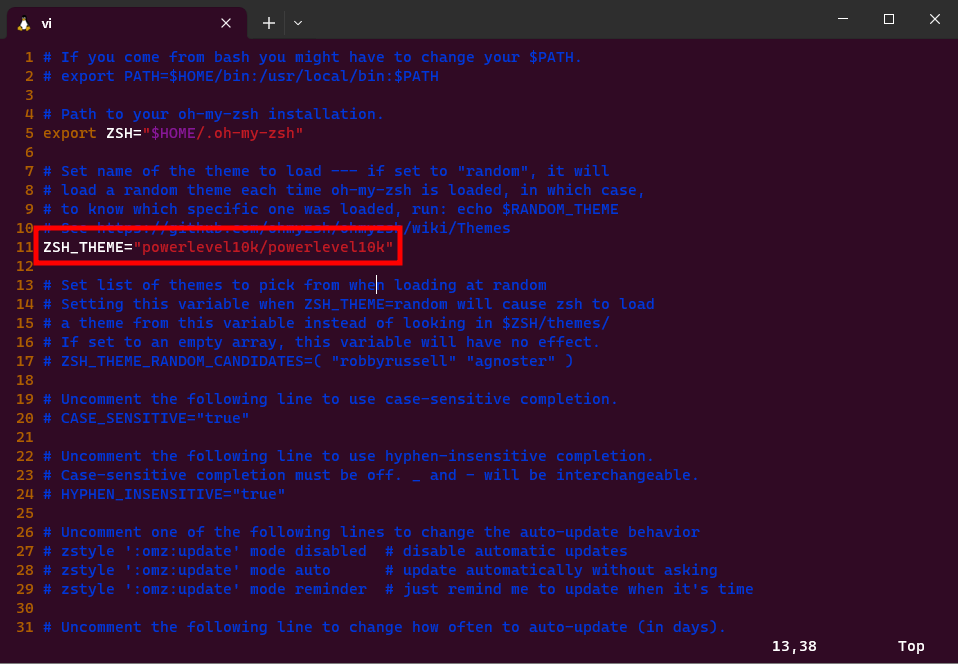
7. . ~/.zshrc 로 현재상태 쉘에 반영
. ~/.zshrc
8. 저의 터미널 테마 적용 인증샷
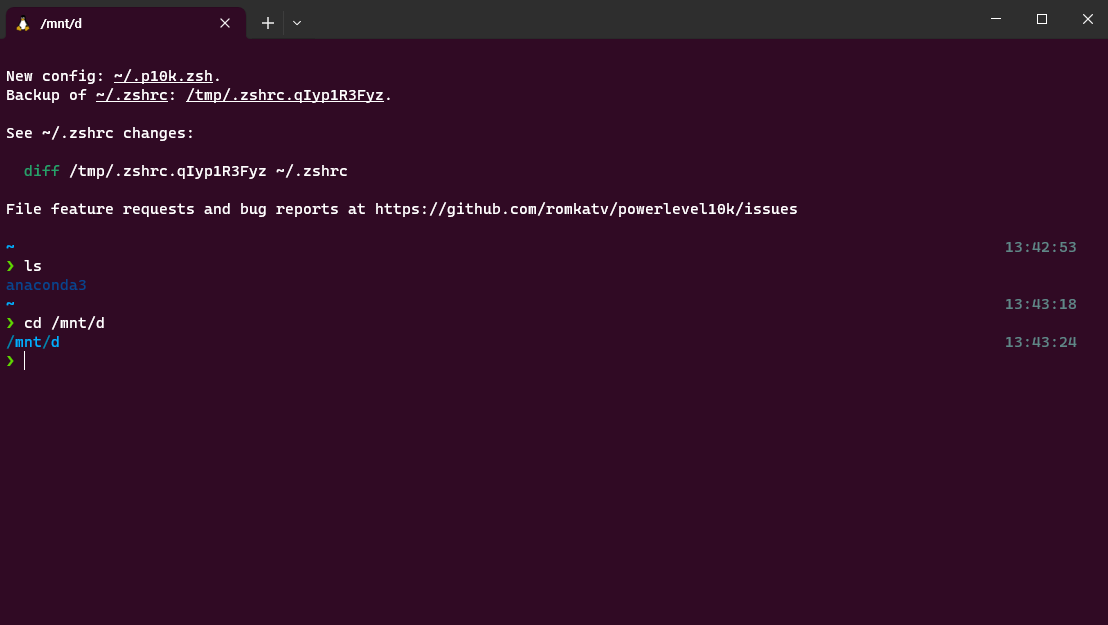
드디어! 여러가지 설정을 거쳐서 내가 적용한 테마입니다. 나름 깔끔하게 필요하지 않은 정보들은 안보이게 할려고 노력했어요! 이제는 다음 포스팅에서는 터미널에 여러 플러그인을 설정하는 방법에 대해 살펴보겠습니다.
'Operating System > Linux' 카테고리의 다른 글
| 개발속도를 업시켜주는 zsh 여러 플러그인(zsh-autosuggestions, highlight style, fzf, zsh-z) (0) | 2023.12.12 |
|---|---|
| WSL2로 Ubuntu22.04환경에서 poetry 설치하기 (0) | 2023.12.03 |
| WSL2개념과 Windows에서 WSL2를 활용해서 Linux사용해보기~!! (0) | 2023.11.07 |
